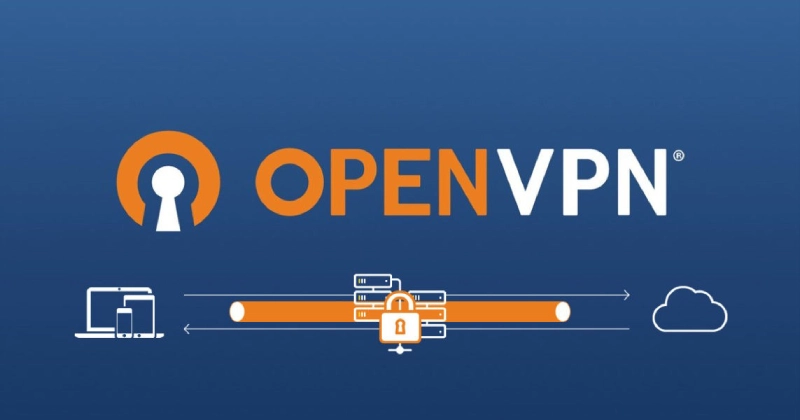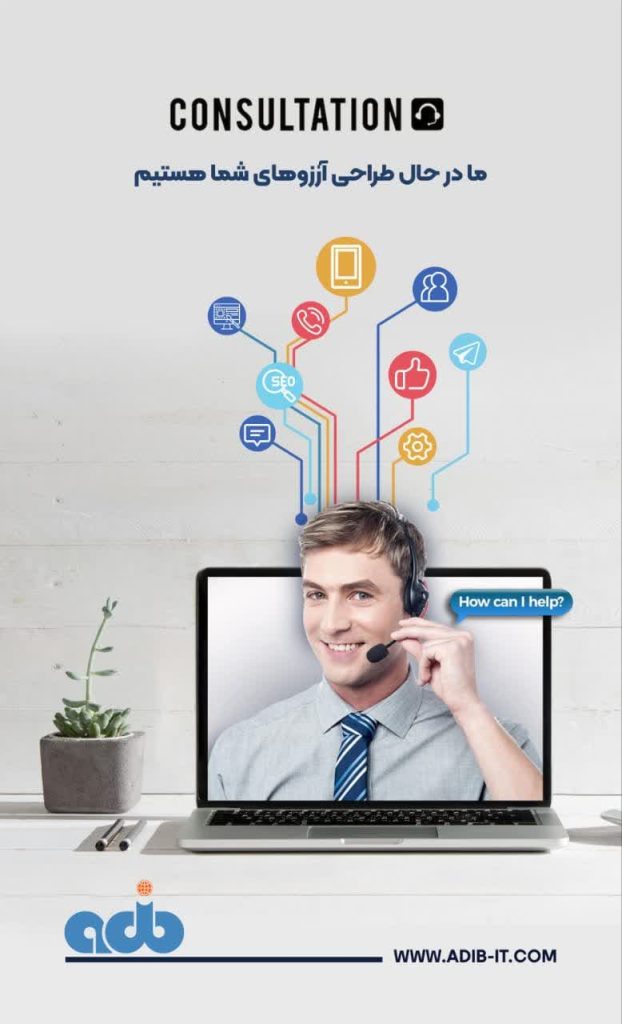چگونگی هک کردن کامپیوتر
هک کردن به معنای نفوذ به یک سیستم کامپیوتری یا شبکهی خصوصی با استفاده از روشهای قانونی یا غیرقانونی است. در واقع، هکران با بررسی نقاط ضعف یا آسیبپذیریهای سیستم امنیتی سعی میکنند تا به اطلاعات حساس دسترسی پیدا کنند و آن را به منافع خودشان به کار ببرند.
این فرآیند میتواند با استفاده از روشهای تخصصی ، نرمافزارهای کامپیوتری و تکنیکهای متنوع صورت بگیرد. به دلیل خطراتی که این فعالیت با خود دارد، هک کردن برای بسیاری از کشورها و شرکتهای بزرگ، جرم شناخته شده است و با تحریمهای قانونی همراه است. در ادامه با فرض بکارگیری هک در جهت رفع مشکلات احتمالی، چند روش را بررسی می کنیم.
روش اول : چگونگی هک کردن کامپیوتر با ویندوز 10
چگونگی هک کردن کامپیوتر با توجه به سیستم عامل ویندوز 10، شما مجاز به استفاده از حساب شخص دیگر نیستید، اما میتوانید با استفاده از درایو نصب ویندوز 10 و دستورالعملهای خط فرمان، کاربری جدید را با کاربری فعال افزوده و به پروندهها و پوشههای حساب اصلی دسترسی پیدا کنید و آنها را ویرایش و کپی نمایید. لازم به ذکر است که قادر به تغییر گذرواژهای که حساب اصلی استفاده میکند، نیستید.
این فرآیند میتواند با استفاده از روشهای تخصصی ، نرمافزارهای کامپیوتری و تکنیکهای متنوع صورت بگیرد. به دلیل خطراتی که این فعالیت با خود دارد، هک کردن برای بسیاری از کشورها و شرکتهای بزرگ، جرم شناخته شده است و با تحریمهای قانونی همراه است. در ادامه با فرض بکارگیری هک در جهت رفع مشکلات احتمالی، چند روش را بررسی می کنیم.
1. نصب ویندوز 10
برای ایجاد ابزار نصب ویندوز 10، ابتدا مطمئن شوید که یک درایو خالی با ظرفیت حداقل 8 گیگ در اختیار دارید. سپس به صفحه دانلود ویندوز 10 بروید و بر روی ابزار دانلود کلیک کنید. پس از دانلود، فایل را دوبار کلیک کنید و دستورالعملهای روی صفحه را دنبال کنید. در هنگام نصب، فلش را به عنوان محل نصب انتخاب کنید و پس از اتمام نصب، فلش را از رایانه خارج کنید.
2. تنظیم ترتیب بوت
برای تنظیم ترتیب بوت در رایانهی خود، که از درایو فلش شروع به کار کند و نه از هارد دیسک، باید ابتدا به BIOS دسترسی پیدا کنید. سپس در تب Boot یا Advanced، بخش Boot order را پیدا کرده و نام درایو فلش خود را انتخاب کنید. با استفاده از کلید + (یا کلید up)، درایو فلش را به بالای لیست منتقل کنید.
سپس با استفاده از کلیدهای مشخص شده در سمت راست یا بالای صفحه، تغییرات را ذخیره کرده و خارج شوید. این کار به شما اجازه میدهد که رایانهی خود را از درایو فلش شروع به کار کنید و از هارد دیسک استفاده نشود
3. نحوه باز کردن پنجره ی خط فرمان
برای باز کردن پنجره ی خط فرمان در ویندوز، شما باید به صفحه ی setup دسترسی پیدا کرده و کلیدهای ترکیبی shift + F10 را فشار داده تا پنجره ی خط فرمان باز شود.
سپس با استفاده از کلیدهای مشخص شده در سمت راست یا بالای صفحه، تغییرات را ذخیره کرده و خارج شوید. این کار به شما اجازه میدهد که رایانهی خود را از درایو فلش شروع به کار کنید و از هارد دیسک استفاده نشود
3. نحوه باز کردن پنجره ی خط فرمان
برای باز کردن پنجره ی خط فرمان در ویندوز، شما باید به صفحه ی setup دسترسی پیدا کرده و کلیدهای ترکیبی shift + F10 را فشار داده تا پنجره ی خط فرمان باز شود.
سپس با استفاده از کلیدهای مشخص شده در سمت راست یا بالای صفحه، تغییرات را ذخیره کرده و خارج شوید. این کار به شما اجازه میدهد که رایانهی خود را از درایو فلش شروع به کار کنید و از هارد دیسک استفاده نشود

4. جابجایی Utility Manager
به کمک دستورات موجود در خط فرمان ویندوز، میتوانید Utility Manager (سرویسی که در صفحه ی قفل، آیکون در دسترس دارد) را با Command Prompt جابجا کنید. این کار بدون نیاز به وارد شدن به سیستم، امکان دسترسی به قابلیتهای سرپرست را در صفحهی قفل ویندوز فراهم میکند.
سپس با استفاده از کلیدهای مشخص شده در سمت راست یا بالای صفحه، تغییرات را ذخیره کرده و خارج شوید. این کار به شما اجازه میدهد که رایانهی خود را از درایو فلش شروع به کار کنید و از هارد دیسک استفاده نشود
5. خاموش و روشن کردن رایانه
برای خاموش و روشن کردن رایانه، میتوانید از دستورات موجود در خط فرمان استفاده کنید. برای راهاندازی مجدد سیستم با استفاده از دستور wpeutil reboot، در خط فرمان باید این دستور را تایپ کرده و سپس Enter را فشار داده تا سیستم مجددا راهاندازی شود.
• ایجاد اشکال در خاموش و روشن کردن رایانه
چگونگی هک کردن کامپیوتر بعد از اینکه سیستم روشن شد، باید درگاه نصب را از رایانه حذف کنید تا ویندوز به صفحهی لاگین برود. اگر قبل از اینکه درگاه نصب را حذف کنید، ویندوز به جای ورود به صفحهی لاگین، وارد درگاه نصب شد، درایو فلش را حذف کرده و کلید پاور سختافزار رایانهی خود را فشار دهید یا آن را نگه دارید تا رایانه خاموش شود.
6. باز کردن پنجره پنجرهی Utility Manager
برای باز کردن پنجرهی خط فرمان در ویندوز، میتوانید از دستورات موجود در خط فرمان استفاده کنید. بعد از بارگذاری صفحهی قفل ویندوز، شما باید بر روی آیکون “Utility Manager” که شبیه به یک صفحهی شمارهگیری با فلشی رو به سمت راست در مرکز و در گوشهی سمت راست پایین صفحه قرار دارد، کلیک کنید. با کلیک بر روی این آیکون، پنجرهی Utility Manager باز خواهد شد.
- نکته: البته اگر شما Utility Manager را با Command Prompt جایگزین کنید، هنگامی که بر روی آیکون Utility Manager کلیک میکنید، پنجرهی Command Prompt باز خواهد شد و شما میتوانید دسترسی به قابلیتهای سرپرست را در صفحهی قفل ویندوز داشته باشید.
7. ایجاد یک کاربر جدید
برای ایجاد یک کاربر جدید در ویندوز، میتوانید از دستورات موجود در خط فرمان استفاده کنید. برای شروع، با باز کردن پنجرهی خط فرمان، دستور net username/add را تایپ کنید و در بخش username، نام کاربری مناسب خود را جایگزین کنید. سپس کلید Enter را بزنید.
بعد از ایجاد کاربر جدید، باید آن را به گروه مدیران اضافه کنید. برای این منظور، دستور net localgroup administrators name/add را تایپ کنید و دوباره بخش name را با نام کاربری که تازه ایجاد کردید، جایگزین کنید. سپس کلید Enter را فشار دهید.
در نتیجه، کاربر جدیدی در ویندوز ایجاد شده است و به گروه مدیران اضافه خواهد شد. از این پس، میتوانید با استفاده از نام کاربری و رمز عبور جدید، به سیستم وارد شوید و دسترسی به قابلیتهای مدیریتی داشته باشید.
8. خاموش و روشن کردن رایانه به روش عادی
برای خاموش و روشن کردن رایانه به روش عادی، میتوانید از آیکون Power در ویندوز استفاده کنید. برای این منظور، ابتدا باید بر روی آیکون Power که در قسمت پایین سمت چپ صفحه قرار دارد، کلیک کنید.
سپس در صورت نیاز، بر روی گزینه Restart کلیک کنید تا رایانه مجددا راه اندازی شود. پس از راه اندازی مجدد رایانه، میتوانید با استفاده از حساب سرپرستی جدیدی که قبلاً ایجاد کردهاید، وارد سیستم شوید و دسترسی به همه قابلیتهای مدیریتی داشته باشید.
در نهایت، با این روش میتوانید با اطمینان و با بهرهمندی از حساب سرپرستی جدید، سیستم خود را مدیریت کنید.
10. دسترسی به تمامی فایلها
- برای دسترسی به تمامی فایلها و پوشههای حساب کاربری اصلی در ویندوز، میتوانید از File Explorer استفاده کنید. برای شروع، میتوانید پوشهی File Explorer را باز کنید یا از دکمههای ترکیبی Win+E استفاده کنید.
- سپس، به قسمت بالای صفحه رفته و روی “This PC” در ستون سمت چپ کلیک کنید. سپس بر روی هارد دیسک رایانه خود کلیک کنید و پوشه “Users” را باز کنید.
- در این مرحله، باید بر روی پوشهی حساب کاربری اصلی خود کلیک کنید. سپس در صورت درخواست، بر روی “Continue” کلیک کرده و منتظر بارگذاری پوشههای کاربری شوید.
حالا میتوانید به آسانی پوشهها و فایلهای موجود در حساب کاربری اصلی خود دسترسی پیدا کنید و در صورت نیاز آنها را مرور کنید. در این پوشهها میتوانید فایلهای مختلفی مانند سند، عکس، ویدیو و… را پیدا کنید و با آنها کار کنید.
چگونگی هک کامپیوتر با سیستم عامل مک
چگونگی هک کردن کامپیوتر برای دور زدن ورودی های سیستم عامل مک و بازیابی رمز عبور، میتوانید به صورت زیر عمل کنید:
- راه اندازی سیستم عامل مک
ابتدا باید سیستم عامل مک را راه اندازی مجدد کنید. و در ابتدا Login کنید. اگر وارد سیستم عامل شده اید، بر روی منوی Apple کلیک کنید، گزینه ی Restart را انتخاب کرده و در صورت درخواست، دوباره بر روی Restart کلیک کنید.
- بازیابی سیستم عامل مک
هنگامی که سیستم عامل مک دوباره راه اندازی میشود، کلیدهای ترکیبی Command + R را فشار داده و نگه دارید. این کار باعث ورود به حالت بازیابی سیستم عامل مک میشود. تا زمانی که، لوگوی اَپل را مشاهده کردید، کلیدهای ترکیبی را رها کنید تا به منوی بازیابی بروید.
- در فهرستی که بعد از ورود به حالت بازیابی نمایش داده میشود، بر روی گزینه ی Utilities کلیک کنید تا فهرستی از ابزارهای بازیابی نمایش داده شود.
- در فهرست ابزارهای بازیابی، بر روی گزینه ی Terminal کلیک کنید تا پنجره ترمینال باز شود.
- پس از باز شدن پنجره ترمینال، بر روی دایره ی قرمز رنگ در گوشه ی سمت چپ بالای پنجره کلیک کنید تا پنجره ترمینال بسته شود.
- بر روی حساب کاربری که قصد هک کردن آن را دارید، کلیک کنید، سپس از پنجره، دکمه ی Next را انتخاب کنید.
- در بخش New password، رمز عبور جدید خود را وارد کنید.
- در بخش Verify password، رمز عبور خود را مجدداً تایپ کنید.
- در بخش Password hint، برای رمز عبور یک راهنما، هنگام فراموشی آن وارد کنید.
- بر روی دکمه ی Next کلیک کنید تا رمز عبور جدید شما ذخیره شود.
- سپس بر روی دکمه ی Restart کلیک کنید تا سیستم عامل مک مجدداً راه اندازی شود.
- با استفاده از رمز عبور جدید خود، به حال وارد شوید. در کادر رمز عبور در زیر نام کاربری منتخب تان، رمز عبور جدید را وارد کنید، سپس دکمه ی Return را فشار دهید.
- در صورت درخواست، بر روی دکمه ی Continue log in کلیک کنید تا به صفحه ی اصلی سیستم عامل مک دسترسی پیدا کنید.
- در صورت نیاز به بازگشت به سیستم عامل مک، میتوانید، با استفاده از رمز عبور جدید وارد شوید، البته اگر دسترسی سرپرستی را نداشته باشید، ممکن است محدودیتهایی در استفاده از برخی ورودیها وجود داشته باشد.
لازم به ذکر است که نباید هرگز از این روش برای هک کردن سیستم عامل مک یا دسترسی غیر مجاز به حساب کاربری دیگران استفاده کنید. این کار قانونی نیست و باعث پیامدهای جدی برای شما خواهد شد.
چگونگی هک کردن کامپیوتر از راه دور از طریق Team viewer
حالا به روش هک کردن یک رایانه از طریق Team Viewer می بپردازیم:
- ایجاد حساب کاربری Team Viewer
ابتدا باید یک حساب کاربری Team Viewer بسازید. برای این منظور به سایت https://www.teamviewer.us/ بروید و روی گزینه “Login” کلیک کنید. سپس آدرس ایمیل، نام و رمز عبور خود را وارد کرده و بر روی گزینه “Sign up” کلیک کنید تا حساب کاربری Team Viewer خود را بسازید.
- نصب برنامه Team Viewer
در هر دو رایانه (رایانه هدف و رایانه شما) برنامه Team Viewer را نصب کنید. برای دانلود برنامه Team Viewer به سایت https://teamviewer.us/downloads/ بروید و بر روی گزینه “Download now” کلیک کنید. سپس فایل های دانلود شده را دوباره کلیک کنید و مراحل نصب را دنبال کنید.
- اجرا برنامه Team Viewer
پس از نصب برنامه Team Viewer در رایانه هدف، آن را اجرا کنید و اطلاعات حساب کاربری Team Viewer خود را وارد کنید. پس از اجرا، از طریق بخش “Remote Control” به رایانه هدف متصل شوید.
پس از متصل شدن به رایانه هدف، میتوانید کنترل کاملی بر رایانه هدف داشته باشید و عملیات مورد نظر را انجام دهید.
در این روش، برای دسترسی به رایانه هدف، شناسه یا آدرس ایمیل و رمز عبور رایانه هدف لازم است. در صورتی که رایانه هدف از قبل به حساب کاربری Team Viewer متصل شده باشد، میتوانید با استفاده از شناسه رایانه هدف به رایانه دسترسی پیدا کنید.
سخن آخر
هک کردن یک کامپیوتر به معنای ورود غیرمجاز یک فرد به سیستم یا شبکه کامپیوتری و دسترسی به اطلاعات محرمانه، نفوذ به سیستم های کامپیوتری یا تغییر عملکرد سیستم است. فردی که کامپیوتر را هک میکند ممکن است از روشهای مختلفی برای این کار استفاده کند، از جمله استفاده از نرم افزارهای مخرب، بهرهگیری از آسیب پذیریهای امنیتی در سیستم یا شبکه، تلاش برای حدس رمزهای عبور و … .
در این زمینه در صورتی که نیاز به اطلاعات بیشتر در مورد چگونگی هک کردن کمپیوتر برای اهداف مثبت، داشته باشید. پشتیبانی سایت ادیب کامپیوتر می تواند راهگشای شما باشد.